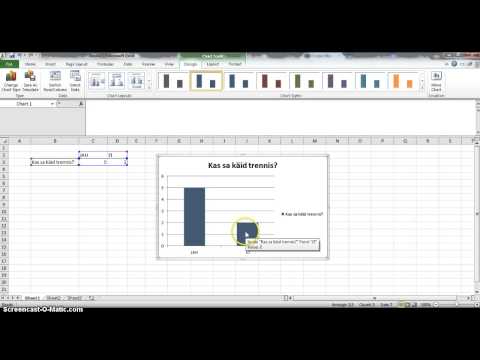
Sisu
Exceliga saate igav andmeid muuta töövihikuks, muutes need diagrammiks või tabelisse. Kui olete oma töövihikus diagrammi loonud, sisestab Excel selle dokumenti. Eemaldage see graafilise objekti kustutamise või diagrammi tegemiseks kasutatud andmete kustutamise teel.
Juhised

-
Avage Excel. Klõpsake vahekaardil "Fail", "Ava" ja valige dokument, mis sisaldab manustatud graafikat.
-
Klõpsake objekti valimiseks ja märkimiseks. Pärast kontrollimist kuvab Excel diagrammi servade ümber kasti.
-
Graafika kustutamiseks valige "Kustuta" või vajutage klaviatuuri klahvi "Del".
Kustutage graafiline objekt
-
Kontrollige Exceli töövihiku diagrammi töölehte.
-
Klõpsake dokumendi ülaosas olevat vahekaarti "Kodu".
-
Rühma „Rakud” jaotises „Kustuta” klõpsake ikooni, mis sisaldab allanoolt. Valige loendivalikutest "Kustuta leht".
-
Klõpsake dialoogiboksis "OK". Excel kustutab töölehe ja diagrammi objekti.
Kustutage diagrammi leht
Kuidas
- Objekti kustutamine töölehte kustutamata võimaldab luua töölehe andmetega uue diagrammi või tabeli. Kustutage tööleht ainult siis, kui te ei vaja seda teavet veel ühe graafikobjekti loomiseks Excelis.